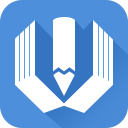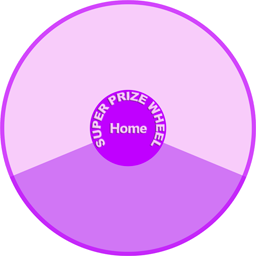Pico游戏串流助手
v4.1.1 官方版大小:57.5 MB 更新:2024/12/07
类别:应用软件系统:WinAll
分类分类

大小:57.5 MB 更新:2024/12/07
类别:应用软件系统:WinAll
Pico游戏串流助手是一款功能强大、专业好用的串流游戏辅助软件,该软件可以帮助用户在Neo2 和 Neo2 Pro一体机上实现电脑设备串流,让用户畅玩SteamVR上的精彩游戏;Pico游戏串流助手支持电脑端和头戴端设备进行使用,通过该软件用户可以通过电脑端软件连接头戴端进行设备连接,同时也适用于VR Ready的Windows系统电脑,非常方便好用;Pico游戏串流助手内置有详细的软件操作教程和新手引导,让用户可以快速简单的进行软件操作,用户可以根据使用帮助进行软件配置,即可进行串流游戏体验。
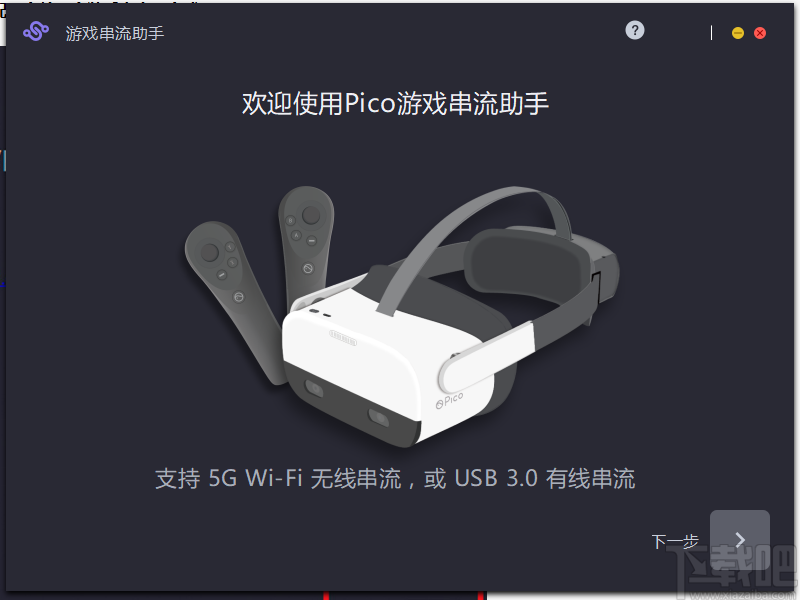
可以在Neo2 和 Neo2 Pro一体机上实现串流PC玩 SteamVR上的精彩游戏
适用于VR Ready的Windows系统电脑,只需安装SteamVR即可进行操作
串流方式
将Neo 2和PC连接到同一网络,打开头戴端Relive VR,对Radeon进行设置和steam VR
异常处理
如果头戴和SteamVR连接失败,头戴无法识别SteamVR,可以设置管理加载项开启AMD Relive for VR。
支持电脑连接路由器并下载 SteamVR
支持通过网线将电脑连接到串流所需的5G路由器
支持5gWi-fi无线串流,或uSB3.0有线串流
可以通过5G路由 SteamVR器将无线串流到VR一体机中,摆脱数据线的束缚,畅玩SteamVR游戏
支持软件使用完整教程,可让用户按照提示完成软件操作
1、双击软件进入软件游戏串流助手操作页面,用户可以根据软件提示进行软件串流操作
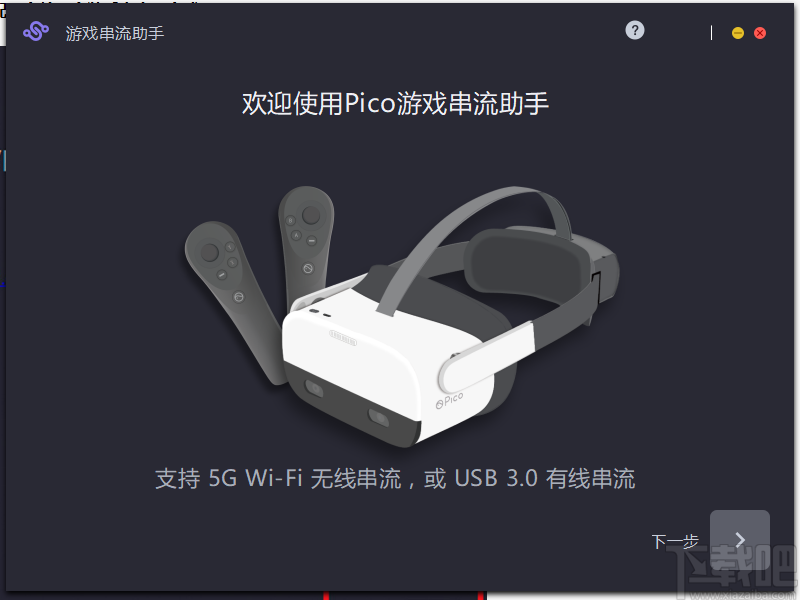
2、点击下一步进入电脑连接路由器操作页面,并且该页面可以进行stemVR下载操作
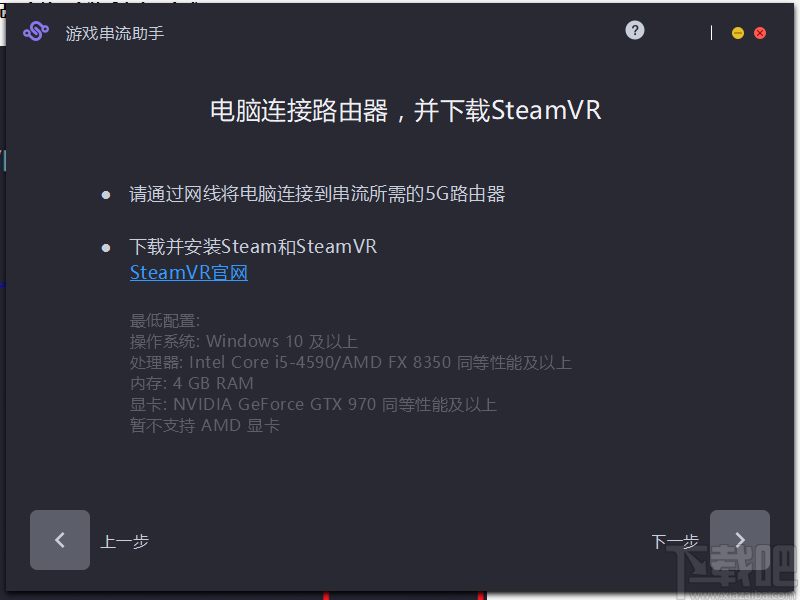
3、点击下一步进入steamVR和配置文件检测页面,该页面可以进行配置检测和配置软件下载
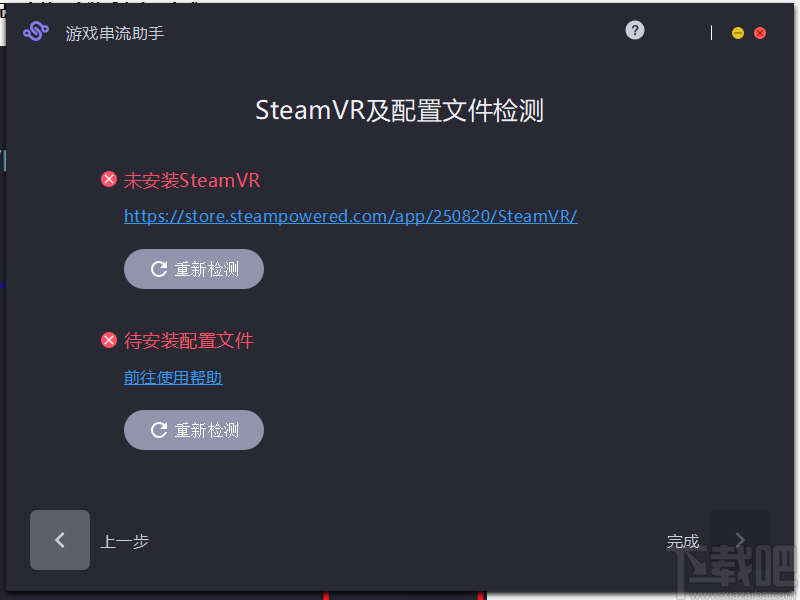
4、完成steamVR和配置文件检测和安装方可点击完成按钮进行串流操作
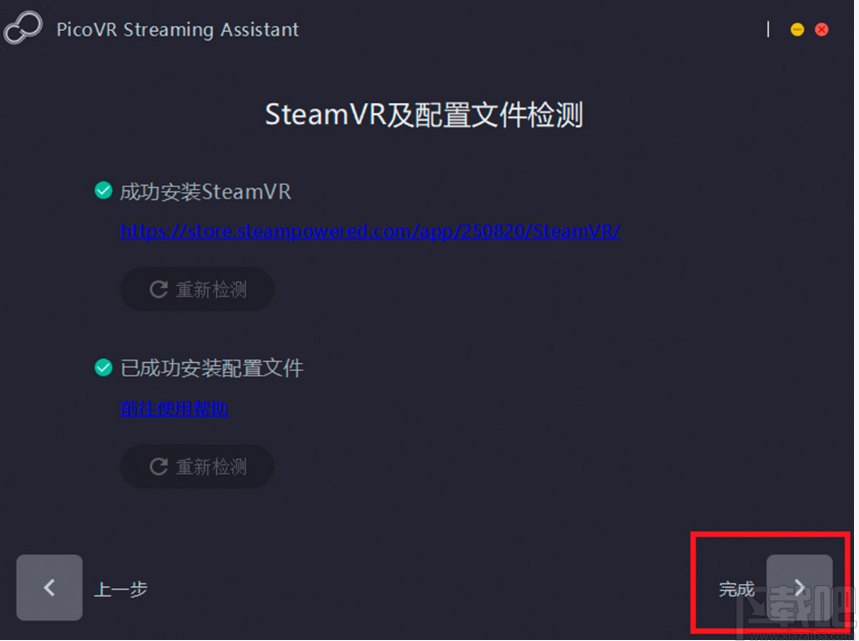
5、进入软件设备串流操作设备连接页面,用户可以根据软件提示进行设备连接操作
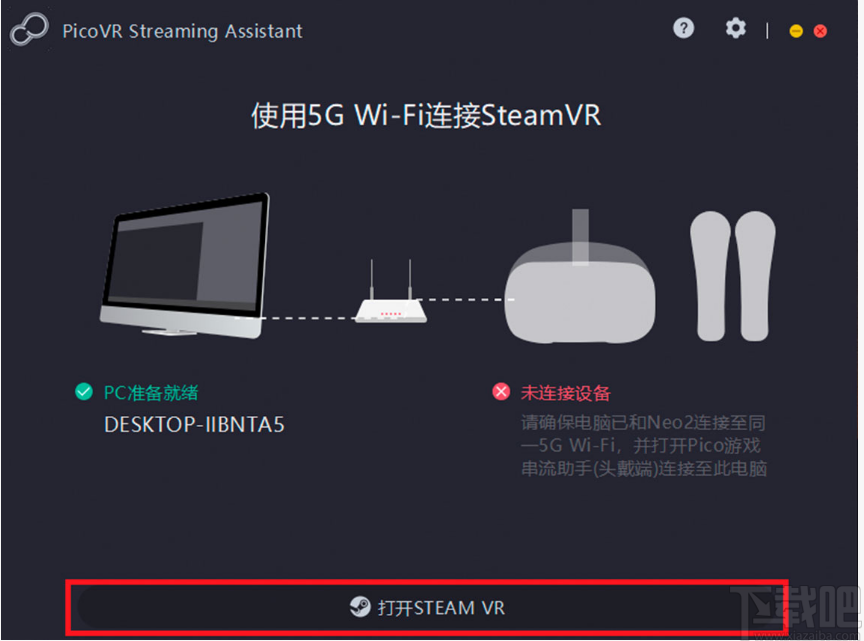
6、点击打开steamVR按钮进入游戏串流助手页面打开游戏串流助手进行连接
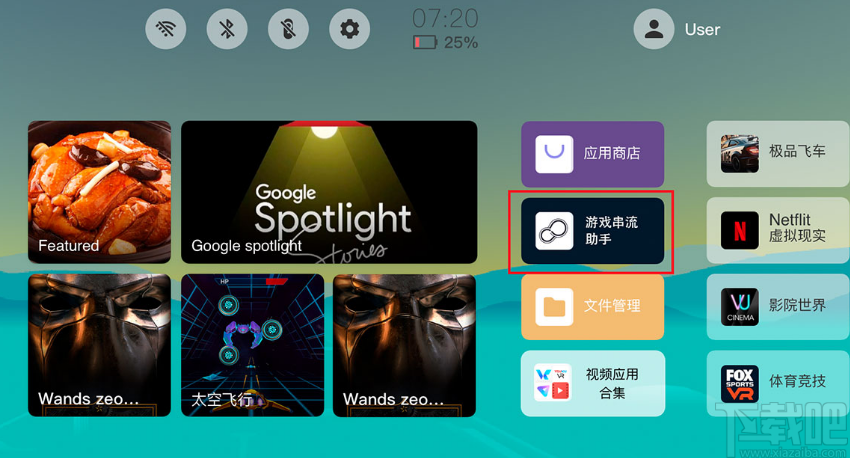
7、点击选择连接模式然后点击开始连接按钮即可进行设备连接操作
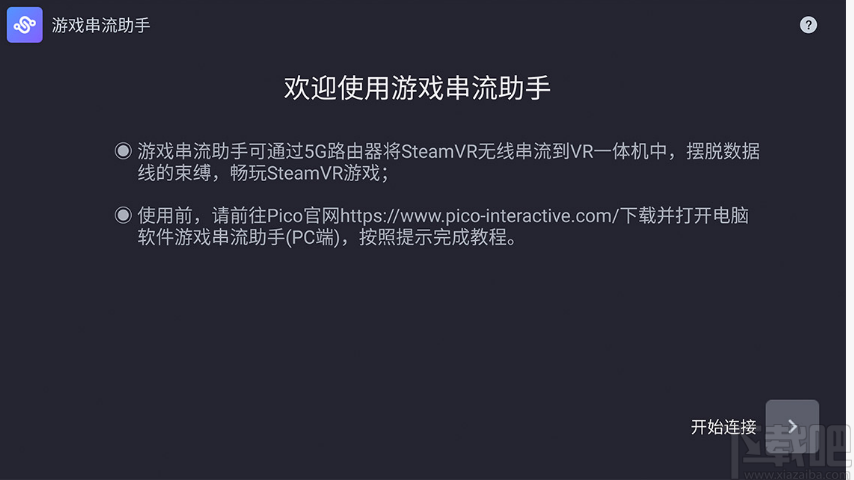
8、进入连接steamVR设备操作页面,确定WiFi连接环境和软件连接设备,然后点击steamVR按钮即可
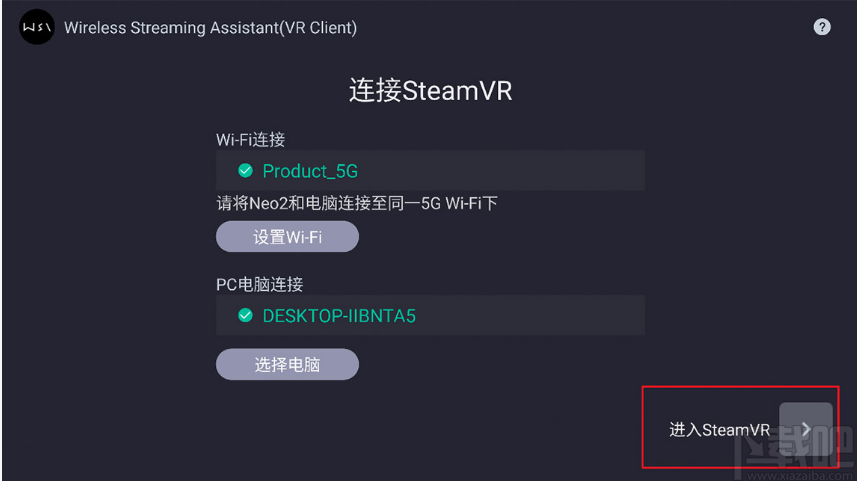
【FAQ】在游戏中,手柄按键功能异常
前言
在使用Neo2串流SteamVR游戏时,如下游戏会出现手柄按键异常的问题,请使用Pico上传的社区按键重新配置;
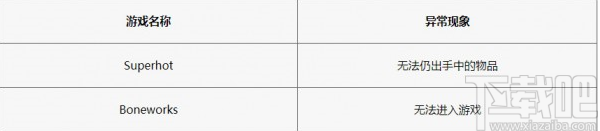
SteamVR社区按键使用方法
启动游戏后,点击PC端Steam VR小浮窗的下拉按钮,点击“设置”选项
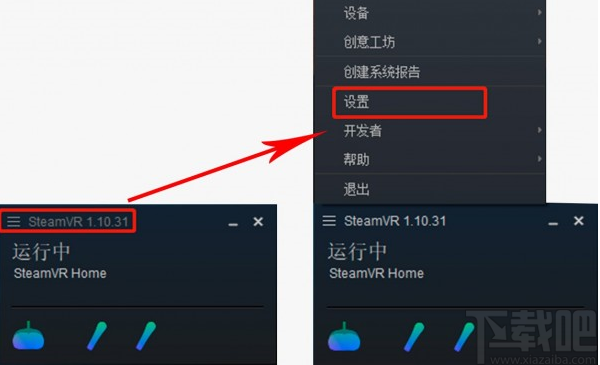
点击设置面板左侧目录中的“Controllers”选项
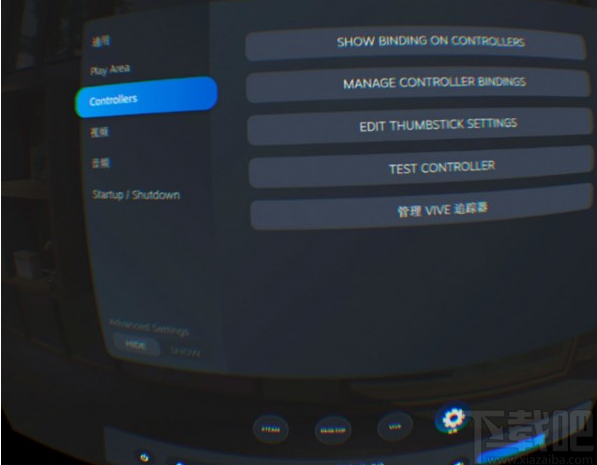
点击面板的第二个选项“MANAGE CONTROLLER BILDINGS”
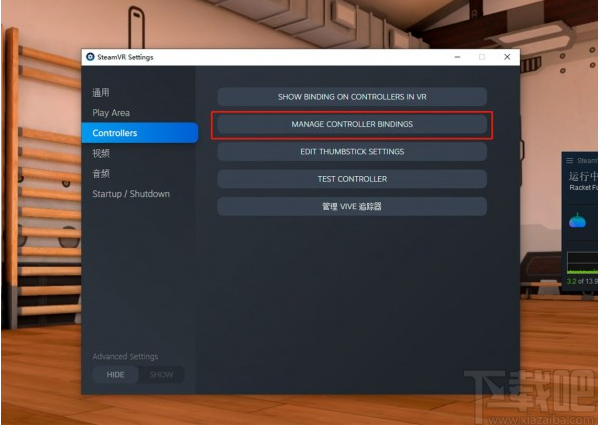
点击“CUSTOM”按钮
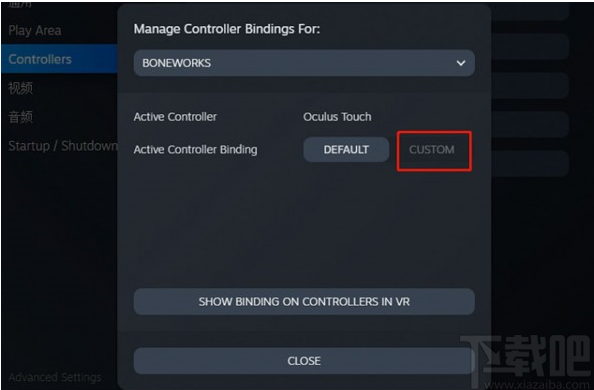
点击“CHOOSE ANOTHER”按钮
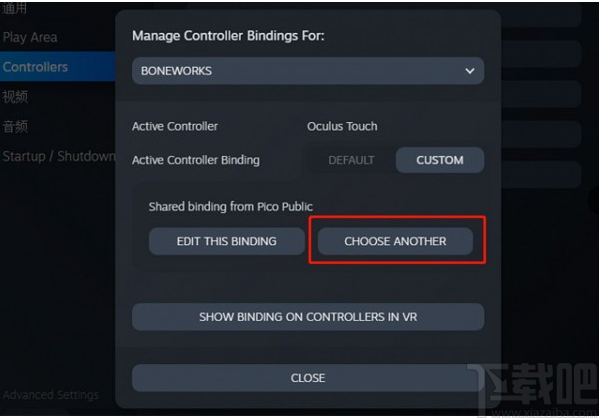
稍作等待,会直接进入该游戏的按键设置页面;
在 “社区按键设置”内找到“Shared binding from Pico Public”,点击“查看”按钮;
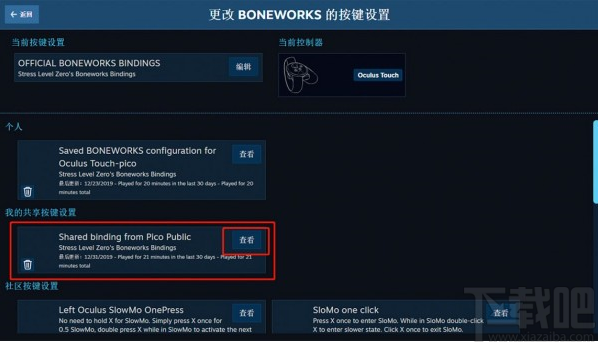
在打开的按键设置详情页中,点击“选择此按键设置”,完成后点击左手柄的home键回到游戏,即可正常运行该游戏。
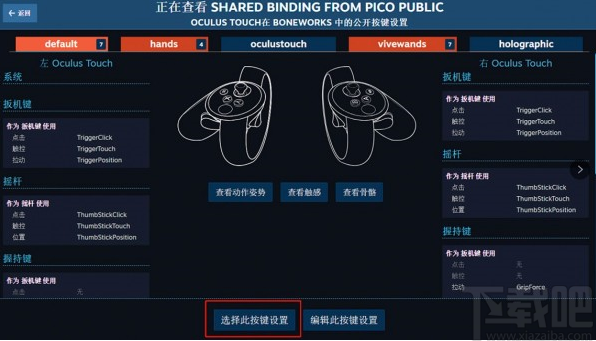
可能出现的异常
当社区按键设置完成后,下次启动该游戏,在VR中可能会自动弹出以下提示;
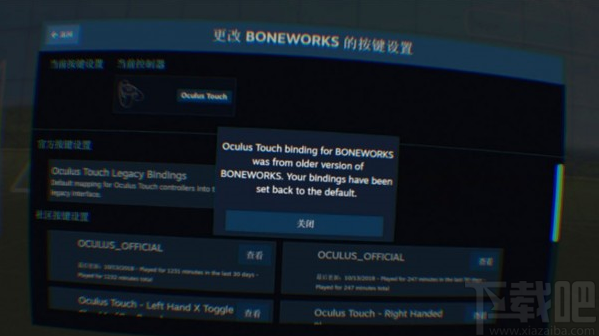
此时需找到“Shared binding from Pico Public”重新进行设置。
配置要求
硬件和网络要求
为了保证您的设备可以正常使用,您的硬件和网络至少需要满足以下要求:
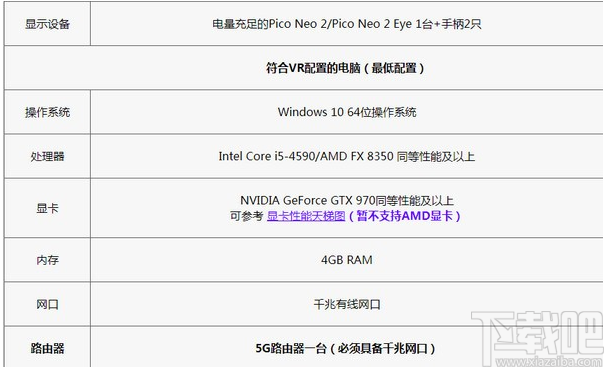
1,从网口到路由器、从路由器到电脑的网线要求 6 类线及以上规格;
2,显卡驱动程序建议升级到最新版本。
PDF Shaper(PDF工具集合) 应用软件7.68 MBv10.5 中文版
详情LedshowTW 应用软件25.66 MB15.08.21.00 官方版
详情简单写作 应用软件4.81 MB1.3.12.3 官方版
详情Wand豌豆编辑器 应用软件20.81 MB1.1.0 官方版
详情java环境变量一键配置 应用软件14 KB1.0 绿色版
详情Garmin Express 应用软件40.76 MB4.1.8.0 官方版
详情蓝光软件工厂 应用软件4 MB2.6.1.9 官方版
详情USBDeview 应用软件76 KB2.51 中文版
详情LedshowDX 应用软件25.81 MB15.09.15.00 官方版
详情MyEventViewer 应用软件59 KB2.20 绿色版
详情Some PDF to Word Converter 应用软件671 KB2.0 官方版
详情Some PDF Merge Split 应用软件3.32 MB2.0 官方版
详情DWG to SVG Converter MX 应用软件5.01 MB6.1.2.114 官方版
详情Firebug 应用软件2.41 MB2.0.12 官方版
详情Some PDF to HTML Converter 应用软件763 KB2.0 官方版
详情Some PDF to Txt Converter 应用软件2.06 MB2.0 官方版
详情手心输入法皮肤编辑器 应用软件2.12 MB1.3.0.3 绿色版
详情Super Prize Wheel 应用软件15.01 MB2.1.2 官方版
详情Free Opener 应用软件25.93 MB2.5.0.0 免费版
详情Some Text to PDF Converter 应用软件790 KB2.0 官方版
详情点击查看更多
维克设备管理软件 应用软件2.95 MB3.5 通用版
详情劭洋店铺助手 应用软件1.08 MB4.7 官方版
详情悦审软件 应用软件236 MB3.5 官方版
详情衡安无人值守称重软件 应用软件16.8 MB11.8 官方版
详情欢乐驾校 应用软件870 MB5.7.0 官方版
详情飞旅通机票打印软件 应用软件19.7 MB3.1 官方版
详情全能PDF密码恢复和谐器 应用软件7.45 MB3.1.1 官方版
详情航信通飞机票行程单打印软件 应用软件19.09 MB1.2 绿色版
详情楼月手机QQ聊天记录导出恢复软件 应用软件1.45 MB9.0 官方版
详情365企业知产保护系统 应用软件13 MB2.4.0.6 官方版
详情Adobe Bridge CC 应用软件313.9 MB2014 中文版
详情淘晶微信聊天记录导出恢复助手 应用软件15.8 MB5.0.1 免费版
详情苹果手机微信聊天记录查看器 应用软件1.61 MB4.7 免费版
详情排版侠微信编辑器 应用软件32 KB1.0 免费版
详情个人简历空白表格word版 应用软件12 KB
详情Adobe Bridge CC x64 应用软件348.7 MB2014 中文版
详情书法集字助手 应用软件4.3 MB1.0 免费版
详情PDF转换器 应用软件125.48 MB2.81 官方版
详情Ext2explore 应用软件3.57 MB2.2.71 绿色版
详情悟饭游戏厅 应用软件53.97 MB1.4.3.1384 官方版
详情点击查看更多
森林舞会飞禽走兽 休闲益智0MBv1.0
详情波克城市棋牌 休闲益智61.5MBv7.2.0
详情ky棋牌网站大全98 休闲益智61.5MBv7.2.0
详情水果机游戏单机 休闲益智0MBv1.0
详情老式水果机单机版 休闲益智0MBv1.0
详情777水果机免费单机版 休闲益智0MBv1.0
详情老式水果机 休闲益智0MBv1.0
详情牛牛下载金币版苹果 休闲益智61.5MBv7.2.0
详情老式水果机下载 休闲益智0MBv1.0
详情彩虹多多专享版 生活服务33.2MBv9.9.9
详情狂暴捕鱼官网504.1版 休闲益智61.5MBv7.2.0
详情彩民之家44666 生活服务68.2MBv1.7.1
详情彩虹多多极速版 生活服务33.2MBv9.9.9
详情彩虹多多彩票正版 生活服务33.2MBv9.9.9
详情水果机投币游戏机单机版免费版 休闲益智0MBv1.0
详情天天炸翻天单机版 休闲益智61.5MBv7.2.0
详情狂暴捕鱼官网有330.3版本官方 休闲益智61.5MBv7.2.0
详情开元棋脾595cc 休闲益智61.5MBv7.2.0
详情欢乐拼三张单机版2025 休闲益智61.5MBv7.2.0
详情888彩票网 生活服务33.2MBv9.9.9
详情点击查看更多